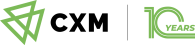Bảo mật là điều tối quan trọng khi quản lý tài khoản tài chính trực tuyến của bạn. Đó là lý do tại sao CXM Direct luôn nỗ lực thực hiện các biện pháp bảo mật mới nhất để bảo vệ tài sản của bạn. Một trong những cách hiệu quả nhất để bảo mật tài khoản của bạn là thông qua Xác thực hai yếu tố (2FA). Trong bài đăng trên blog này, chúng tôi sẽ giải thích 2FA là gì, tại sao nó lại quan trọng đối với an ninh tài chính của bạn và cách thiết lập nó.
Xác thực hai yếu tố (2FA) là gì?
Xác thực hai yếu tố (2FA) bổ sung một lớp bảo mật cho khu vực Thành viên CXM của bạn. Nó yêu cầu mật khẩu của bạn và mã xác minh một lần hoặc OTP (Mật khẩu một lần) để đăng nhập. OTP này được tạo trên thiết bị của bạn thông qua ứng dụng Google Authenticator mà bạn sẽ liên kết với Khu vực Thành viên CXM của mình.
Lưu ý: Tính năng này chưa tương thích với nền tảng MT4 và MT5. Bạn có thể tiếp tục truy cập thiết bị đầu cuối giao dịch của mình bằng ID và mật khẩu tài khoản MT4 CXM.
Tính năng 2FA giúp giảm đáng kể nguy cơ truy cập trái phép vào khu vực Thành viên CXM của bạn.
Cách tải xuống Google Authenticator:

DÀNH CHO NGƯỜI SỬ DỤNG THIẾT BỊ ANDROID
1.Mở ứng dụng Cửa hàng Google Play.
2. Tìm kiếm "Google Authenticator".
3. Nhấn vào ứng dụng rồi nhấn "Cài đặt".
4. Sau khi cài đặt, bạn có thể kích hoạt mã của mình.

DÀNH CHO NGƯỜI SỬ DỤNG THIẾT BỊ APPLE
1.Mở App Store.
2. Tìm kiếm "Google Authenticator".
3. Nhấn vào ứng dụng, sau đó nhấn "NHẬN" để cài đặt ứng dụng.
4. Nhập Apple ID của bạn hoặc sử dụng Touch ID để bắt đầu tải xuống.
5. Sau khi cài đặt, bạn có thể kích hoạt mã của mình.
Các bước về cách kích hoạt Xác thực hai yếu tố trong Khu vực thành viên của bạn:
1.Đăng nhập vào khu vực Thành viên CXM Direct của bạn tại đây.

2. Nhấp vào tùy chọn Hồ sơ, sau đó chọn “Xác thực hai yếu tố”
3. Nhấp vào "Bật xác thực hai yếu tố qua Google Authenticator."

4. Mở ứng dụng Google Authenticator của bạn và quét mã vạch được hiển thị trong khu vực Thành viên của bạn. Nếu bạn không thể quét mã, hãy sao chép và dán mã vào ứng dụng.

5. Nhập mã được hiển thị trên ứng dụng Google Authenticator của bạn và chọn “Bật”.

6. Khu vực Thành viên của bạn bây giờ sẽ kích hoạt 2FA.

Lưu ý: Nếu bạn bị mất điện thoại hoặc không thể nhận mã qua Google Authenticator, hãy sử dụng mã dự phòng để đăng nhập. Bạn có thể tạo mã dự phòng mới trong cài đặt 2FA.

7. Đăng nhập lại vào khu vực thành viên CXM Direct của bạn.

8. Bạn sẽ được nhắc nhập mã 2FA gồm 6 chữ số để hoàn tất quá trình đăng nhập. Truy xuất mã này từ ứng dụng Google Authenticator trên thiết bị của bạn (Android/Apple), nhập mã rồi nhấp vào "Tiếp tục".

Lưu ý: Nếu chọn tùy chọn "Tin cậy máy tính này", bạn sẽ không bắt buộc phải nhập mã 2FA cho những lần đăng nhập tiếp theo, trừ khi bạn xóa thiết bị khỏi danh sách tin cậy của mình. Để thực hiện việc này, hãy điều hướng đến Hồ sơ → Xác thực hai yếu tố → nút "Xóa thiết bị đáng tin cậy". Sau khi xóa thiết bị, bạn sẽ cần nhập mã 2FA để đăng nhập trong tương lai.

9. Sau khi được xác thực, bạn sẽ có quyền truy cập vào khu vực Thành viên CXM Direct của mình và có thể tiếp tục các hoạt động tài khoản thông thường của mình.
Kết luận
Xác thực hai yếu tố là công cụ không thể thiếu để bảo mật tài khoản tài chính của bạn. Việc thiết lập thật đơn giản và cung cấp lớp bảo mật bổ sung có thể bảo vệ bạn khỏi bị truy cập trái phép. Chúng tôi khuyên bạn nên bật 2FA trên khu vực Thành viên CXM Direct để bảo vệ tài sản của mình.
Nếu bạn có bất kỳ câu hỏi nào hoặc cần hỗ trợ thêm, vui lòng liên hệ với nhóm hỗ trợ của chúng tôi theo địa chỉ support@cxmdirect.com.
Cảm ơn bạn đã trở thành khách hàng quý giá của CXM Direct!